विज्ञापन
 हाल ही में, मैंने एक नई नौकरी शुरू की जहां मुझे ब्लैकबेरी बोल्ड की पेशकश की गई। एक टेक गीक होने के नाते जो नए गैजेट्स के साथ खेलना पसंद करता है, यह घटनाओं का एक बहुत अच्छा मोड़ था। हालांकि, यह भी bittersweet है, क्योंकि मैं अपने Droid के साथ प्यार में हूँ। मेरी राय में, कोई फर्क नहीं पड़ता कि मैं कभी भी अन्य मोबाइल फोन का उपयोग करता हूं, एंड्रॉइड हमेशा राजा होगा। मुझे विभिन्न ऐप्स के साथ जल्दी से मल्टीटास्क करने की क्षमता पसंद है, एक वेबसाइट से एक पते या फोन नंबर पर क्लिक करें, तुरंत डायल करें या नेविगेट करें, और कई अन्य सुविधाओं का उल्लेख करने के लिए बहुत सारे हैं।
हाल ही में, मैंने एक नई नौकरी शुरू की जहां मुझे ब्लैकबेरी बोल्ड की पेशकश की गई। एक टेक गीक होने के नाते जो नए गैजेट्स के साथ खेलना पसंद करता है, यह घटनाओं का एक बहुत अच्छा मोड़ था। हालांकि, यह भी bittersweet है, क्योंकि मैं अपने Droid के साथ प्यार में हूँ। मेरी राय में, कोई फर्क नहीं पड़ता कि मैं कभी भी अन्य मोबाइल फोन का उपयोग करता हूं, एंड्रॉइड हमेशा राजा होगा। मुझे विभिन्न ऐप्स के साथ जल्दी से मल्टीटास्क करने की क्षमता पसंद है, एक वेबसाइट से एक पते या फोन नंबर पर क्लिक करें, तुरंत डायल करें या नेविगेट करें, और कई अन्य सुविधाओं का उल्लेख करने के लिए बहुत सारे हैं।
उस ने कहा, मेरे बच्चे दोनों एक स्मार्टफोन चाहते हैं, और अपनी बेटी को मेरे Droid की पेशकश करके, मैं एक नया फोन खरीदने और एक नया डेटा प्लान जोड़ने से बच सकता हूं। मैंने महसूस किया कि कई परिवार समान स्थितियों में हो सकते हैं - जहां फोन हाथ बदल सकते हैं लेकिन वास्तव में घर नहीं छोड़ते।
इस लेख में, मैं आपको दिखाने के लिए जा रहा हूँ कि आप अपने पूरे फ़ोन सेटअप को कैसे बचा सकते हैं - OS सेटिंग्स सहित, अनुप्रयोगों और डेटा - एक भंडारण क्षेत्र के लिए, और फिर पूरी तरह से फोन को फ़ैक्टरी सेटिंग्स पर रीसेट कैसे करें और स्पष्ट करें एसडी कार्ड। भविष्य में, यदि फ़ोन कभी आपका है, तो आप बस बैकअप से पुनर्स्थापित कर सकते हैं और ऐसा लगता है कि फोन कभी नहीं गया था।
नया फिर से अपने Android की तरह रीसेट करें
अपने एंड्रॉइड फोन को रीसेट करना आश्चर्यजनक रूप से आसान है। आपको वास्तव में चिंता करने की ज़रूरत है जो यह सुनिश्चित कर रहा है कि आपके पास कुछ भी महत्वपूर्ण नहीं है जो आपके पास हो कुछ बिंदु पर अपने फोन पर सहेजा गया है - और ताकि आपके पास हमेशा फोन को अपने स्वयं के रूप में पुनः प्राप्त करने की क्षमता हो फिर।
निम्नलिखित मामले में, मैं CyanogenMod ROM के साथ Motorola Droid चला रहा हूं। नीचे दिए गए निर्देश आपके मानक ROM के लिए लगभग समान हैं।
अपनी फ़ोन सेटिंग और सभी डेटा का बैकअप लें
पहली बात यह है कि आप क्या करना चाहते हैं स्थापित है ROM प्रबंधक Android Market बंद करें और अपने वर्तमान ROM का पूर्ण बैकअप लें।

एक बार जब आप क्लिक करें "बैकअप करंट रोम", यह आपके फोन को रिबूट करेगा और फिर आपके एसडी कार्ड के लिए आपके एप्लिकेशन, सेटिंग्स और ओएस कॉन्फ़िगरेशन का पूरा बैकअप लेगा। यह सुनिश्चित करने में कुछ समय लग सकता है कि आपका फोन प्लग इन है। जब यह हो जाता है, तो अगली चीज़ जो आप करना चाहते हैं, वह बैकअप फ़ाइल (आपके सभी फ़ोटो, संगीत और अन्य डेटा के साथ) आपके कंप्यूटर या किसी अन्य बाहरी संग्रहण डिवाइस पर ले जाती है।
ऐसा करने के लिए, अपने फ़ोन को अपने कंप्यूटर में प्लग करें, शीर्ष मेनू को नीचे खींचें और USB स्थिति पर क्लिक करें। अगली स्क्रीन पर, “पर क्लिक करेंयूएसबी स्टोरेज चालू करें“. यह आपके फोन को फाइल एक्सप्लोरर में ड्राइव के रूप में माउंट करेगा।
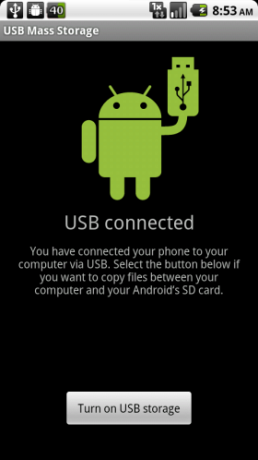
यह उस ड्राइव की सभी फ़ाइलों को हाइलाइट करने और उन्हें आपके कंप्यूटर या बाहरी हार्ड ड्राइव पर बैकअप स्थान पर कॉपी करने के रूप में सरल है।
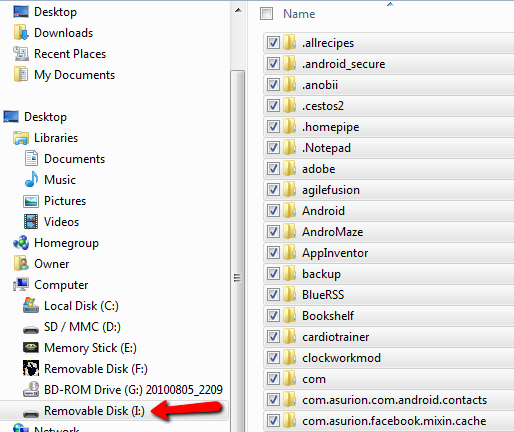
मेरे मामले में, संपूर्ण बैकअप लगभग 2.35 जीबी था और लगभग 2 या 3 मिनट का समय लगा। बस ट्रांसफर को अपना काम करने दें, और जब आप ऐसा कर लें, तो आपकी एंड्रॉइड फोन सेटिंग्स अब पूरी तरह से बैकअप हो जाती हैं और भविष्य की किसी तारीख पर उपयोग के लिए तैयार हो जाती हैं।

फ़ैक्टरी सेटिंग्स के लिए अपने Android को पुनर्स्थापित करना
अब जब आपने सब कुछ वापस कर लिया है, तो यह सब कुछ मिटा देने और फोन को वापस खरीदने के पहले दिन में बदलने का समय है। ठीक है, मैं अपने मामले में अनुमान लगाता हूं कि वास्तव में इसका मतलब है कि पहले दिन मैंने CyanogenMod ROM स्थापित किया था, लेकिन आपको मेरी बात समझ में आ गई।
ऐसा करने की प्रक्रिया हास्यास्पद रूप से आसान है (यही कारण है कि यह सब कुछ पहले महत्वपूर्ण है)। सेटिंग मेनू में जाएं और “पर क्लिक करें।एकांत“.

अगली स्क्रीन पर, और “पर क्लिक करेंफ़ैक्टरी डेटा रीसेट“.

चेतावनी स्क्रीन को ध्यान से पढ़ें, क्योंकि मुझ पर भरोसा करें, वे मजाक नहीं कर रहे हैं। सब मिट जाता है। वह सब कुछ एक पूंजी ई के साथ।

रिबूट करने पर, आपको प्रारंभिक कॉन्फ़िगरेशन चरणों से गुजरना होगा जो आपने तब किया था जब आपने पहली बार अपना फोन खरीदा था - जिसमें लॉग इन करना या Google खाता बनाना शामिल था। तब मानक होम स्क्रीन दिखाई देगी।
![कैसे अस्थायी रूप से अपने फोन को रीसेट करें और एसडी कार्ड को साफ़ करें [Android] ताज़ा 908](/f/9e11d25af52e7039aa50f721cee1409b.png)
बस यह सुनिश्चित करने के लिए कि एसडी कार्ड पर सब कुछ ताजा और नया है, यह सेटिंग्स में जाने और एसडी कार्ड और फोन स्टोरेज सेटिंग्स मेनू पर क्लिक करने के लिए चोट नहीं करता है। यहाँ, एसडी कार्ड को अनमाउंट करें और फिर “पर क्लिक करें।एसडी कार्ड को फॉर्मेट करें“.

अब, आपने फोन पर पूरी तरह से पूरी तरह से मिटा दिया है और यह अगले उपयोगकर्ता के लिए तैयार है। यह वर्तमान में उसी फोन नंबर और सेलुलर खाते का उपयोग कर रहा है जो मैंने पहले किया था। यदि आप खाते स्विच कर रहे हैं, तो आप अपने सिम कार्ड को निकालकर नए उपयोगकर्ता के लिए सिम कार्ड डालना चाहेंगे।
क्या आपने कभी अपने एंड्रॉइड फोन को परिवार के सदस्यों या दोस्तों के साथ कारोबार किया है? आपने अपना Android रीसेट कैसे किया? क्या आपने यहां बताई गई प्रक्रिया का उपयोग किया है, या आपने कुछ अलग किया है? क्या आपके पास ROM बैकअप लेने के लिए कोई अन्य प्राथमिकताएँ हैं? नीचे कि टिप्पणियों अनुभाग के लिए अपने विचार साझा करें।
रयान के पास इलेक्ट्रिकल इंजीनियरिंग में बीएससी की डिग्री है। उन्होंने ऑटोमेशन इंजीनियरिंग में 13 साल, आईटी में 5 साल काम किया है, और अब एक एप्स इंजीनियर हैं। MakeUseOf के पूर्व प्रबंध संपादक, उन्होंने डेटा विज़ुअलाइज़ेशन पर राष्ट्रीय सम्मेलनों में बात की है और इसे राष्ट्रीय टीवी और रेडियो पर चित्रित किया गया है।


